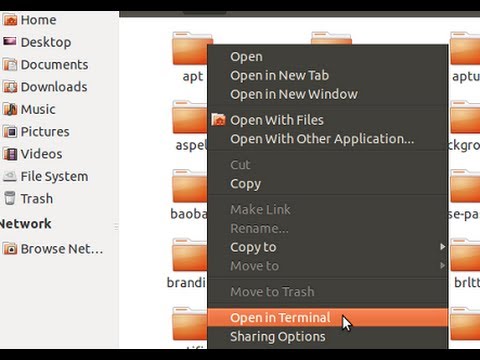Pembaruan: Jika Anda memiliki VMware Workstation versi 5.5.3, Anda akan ingin mengikuti panduan yang diperbarui. Jika Anda menggunakan versi 5.5.2 atau lebih rendah, lanjutkan.
Ubuntu terus berkembang, dan perangkat vmware yang telah dikompilasi sebelumnya tidak punya waktu untuk beradaptasi. Ini membuatnya sedikit lebih sulit untuk dipasang, tetapi bukan tidak mungkin.
Hal pertama yang penting adalah Anda harus tahu bahwa Anda harus menginstal utilitas kompilasi, yang tidak diinstal secara default. Jalankan perintah ini untuk Anda mulai:
sudo apt-get install build-essential
sudo apt-get install linux-headers-`uname -r`
Perintah pertama menginstal gcc dan semua utilitas compiler. Perintah kedua menginstal file header untuk kernel Anda yang sedang berjalan. Perhatikan bahwa `adalah yang ada di sebelah tombol 1 pada keyboard Anda.
Sekarang Anda ingin menavigasi ke menu VM Install VMware Tools:

cp /cdrom/*.gz /tmp/
cd /tmp
tar xvzf VM*.gz
cd vmware*
sudo./vmware-install.pl
Pilih semua standar. Ini akan meminta Anda bahwa Anda perlu mengkompilasi modul untuk sistem Anda. Pilih ya dan lanjutkan.
Setelah selesai, nyalakan ulang mesin virtual Anda, dan hanya itu saja.
Diuji pada: Ubuntu Dapper, Ubuntu Edgy Eft